Excel2016图表下方怎么添加数据表格 怎样在图表下方添加表格
![]() admin2023-06-08【电脑办公】浏览:206
admin2023-06-08【电脑办公】浏览:206
Excel2016中创建一张来图表时,但在图表的下方没有显示数据表格,如果想在图表中又显示数据表格那怎么做呢?下面我们就来就来看看Excel2016给图表添加数据表格的教程。
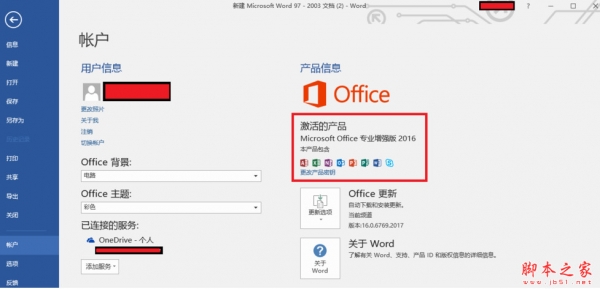
Office 2016专业增强版 2021.11 中文免费正式版(附安装教程) 64位
类型:办公软件大小:1.9GB语言:简体中文时间:2021-11-10查看详情
1、首先打开Excel的图表的文件选中图表后单击“设计”选项卡。
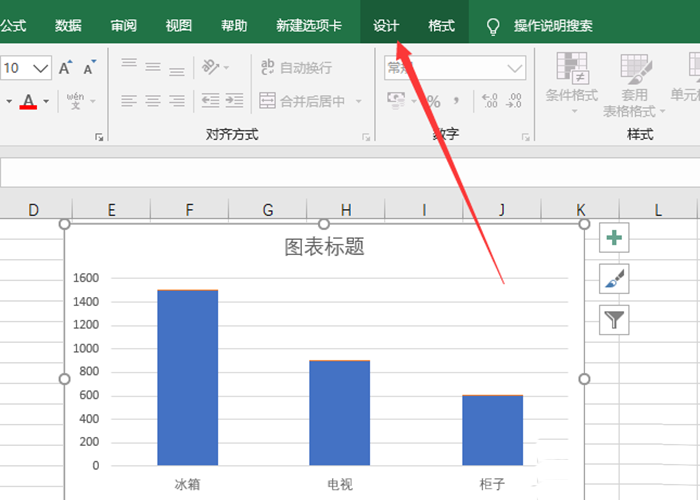
2、然后单击“添加图表元素”选项。
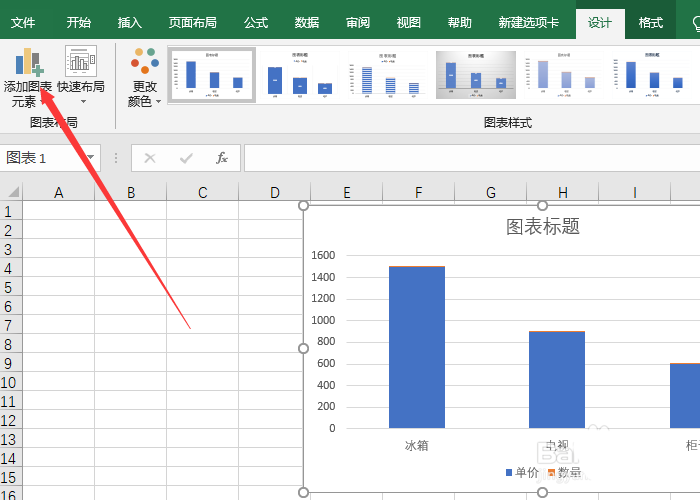
3、随后下列选项中单击“数据表”选项。
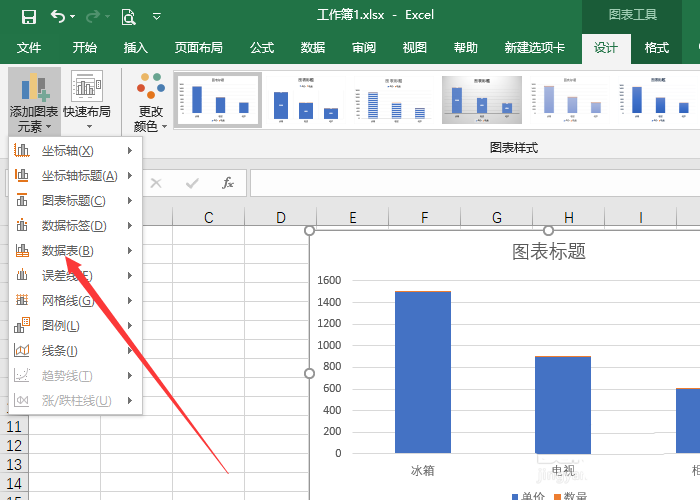
4、然而单击“无图例项标示”选项。
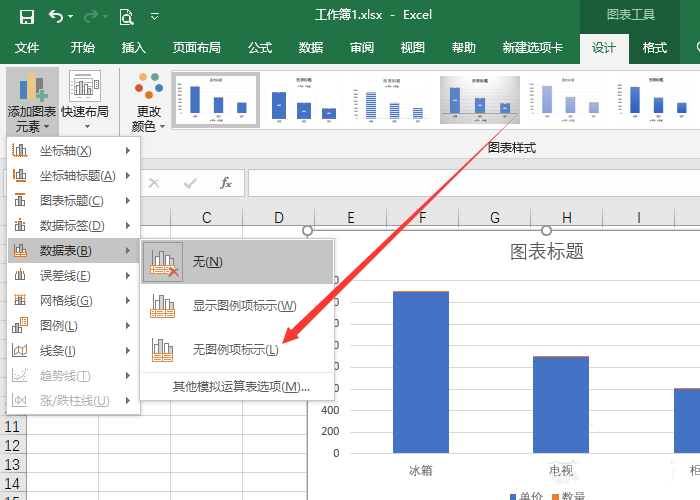
5、这时图表的下方显示了数据表格。
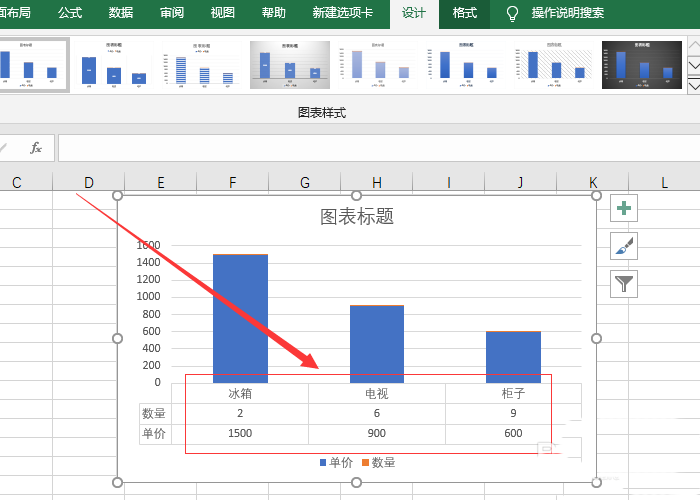
6、最后单击“保存”按钮即可关闭Excel软件。
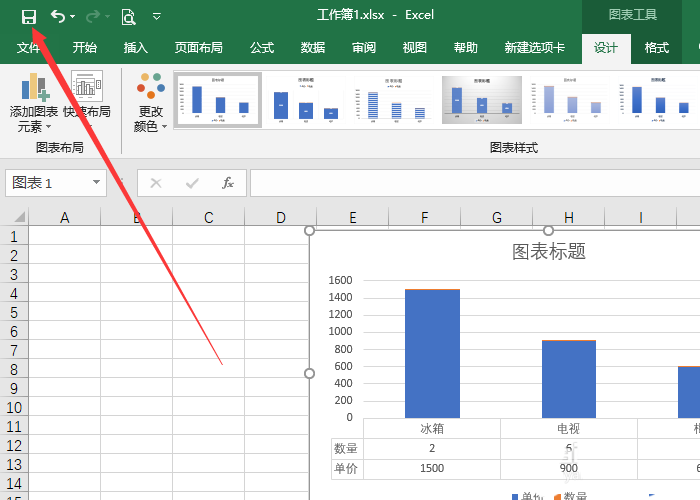
总结:
1、选中图表后单击“设计”选项卡,单击“添加图表元素”选项。
2、单击“数据表”选项,单击“无图例项标示”选项。
3、最后单击“保存”按钮即可。
以上就是Excel2016图表下方添加数据表格的教程 ,希望大家喜欢,请继续关注脚本之家。
相关推荐:
excel表格数据怎么制作圆柱图图表?
excel数据图表中公司名称太长怎么双行显示?
excel表格数据怎么制作成创意的心形柱形图表?
相关文章
- 企业微信添加好友过于频繁怎么解决 企业微信被添加频繁
- excel2016表格怎么创建饼形流程 excel2016饼图怎么做
- Windows 11新增更改输入法或键盘的实用指南
- win10玩梦幻西游卡顿怎么办 win10玩梦幻西游卡顿怎么处理最新解决方法-ZOL问答
- Epic领取心灵杀手无中文看这里设置中文的秘密
- PPT怎么绘制收音机图标
- tampermonkey怎么安装 tampermonkey怎么安装到火狐
- 沧田打印机不打印是什么原因 沧田针式打印机不进纸怎么解决
- 祺祥hd7850驱动黑屏解决方案 hd7850维修黑屏
- 迅雷兑换码免费领取 迅雷兑换码在哪里兑换
- win10应用商店安装不了应用怎么办

热评文章
企业微信分屏老师能看到吗 企业微信切屏老师能看见吗
excel如何批量输入求和公式 excel批量输入求
罗技驱动win7能用吗 罗技鼠标支持win7系统吗
打印机驱动卸载干净教程 打印机驱动怎样卸载干净
显卡驱动更新小技巧,让你的电脑运行更稳定
手机系统声音不起眼,但很重要 手机系统声音有的,但